
Vyplňování a vytváření individuálně upravených dokumentů v Pages na iPadu
Existuje několik způsobů, jak vyplnit pole hromadné korespondence v jednom dokumentu. Na iPadu nebo Macu můžete jednoduše přetáhnout vizitku na požadovaná pole hromadné korespondence. Na iPhonu, iPadu nebo Macu můžete vytvořit více individuálně upravených dokumentů sloučením informací ze skupiny kontaktů nebo tabulky Numbers a před sloučením si prohlédnout, jak se jednotlivé údaje vyplní.
Vyplňování polí hromadné korespondence z vizitky
Přejděte do aplikace Pages
 na iPadu.
na iPadu.V zobrazení Split View otevřete dokument obsahující pole hromadné korespondence a pak otevřete aplikaci Kontakty.
Klepněte na vizitku s údaji, které chcete použít k vyplnění polí hromadné korespondence, podržte na ní prst a pak ji přetáhněte na požadované pole na plátně dokumentu.
Všechna pole stejného typu (Odesilatel nebo Příjemce) v dokumentu se vyplní údaji z vizitky.
Další informace o zobrazení Split View najdete v uživatelské příručce pro iPad.
Zobrazení náhledu záznamů pro jednotlivá pole hromadné korespondence
Přejděte do aplikace Pages
 na iPadu.
na iPadu.Otevřete požadovaný dokument s existujícími poli hromadné korespondence, u horního okraje obrazovky klepněte na
 , dále klepněte na volbu Hromadná korespondence a potom na Sloučit.
, dále klepněte na volbu Hromadná korespondence a potom na Sloučit.V seznamu polí hromadné korespondence klepněte na položku Náhled záznamů.
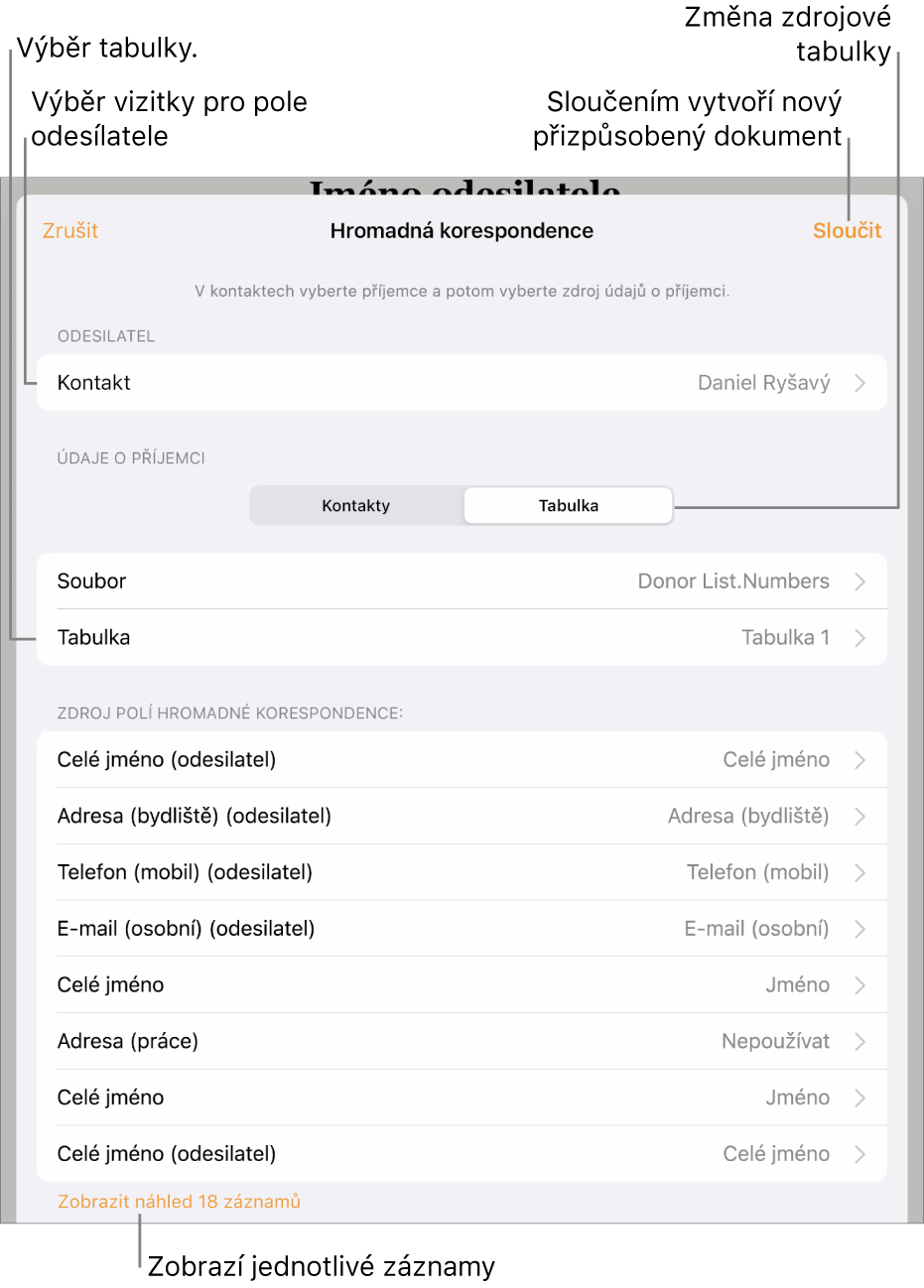
Klepáním na šipky procházejte jednotlivé záznamy a po dokončení klepněte na tlačítko Zavřít.
Poznámka: V okně náhledu nelze žádné údaje měnit. Potřebujete-li provést jakékoli úpravy, aktualizujte související informace v aplikaci Kontakty nebo ve zdrojové tabulce.
Hromadná korespondence a vytváření individuálně upravených dokumentů
Přejděte do aplikace Pages
 na iPadu.
na iPadu.Otevřete požadovaný dokument s existujícími poli hromadné korespondence, u horního okraje obrazovky klepněte na
 , dále klepněte na volbu Hromadná korespondence a potom na Sloučit.
, dále klepněte na volbu Hromadná korespondence a potom na Sloučit.V pravém horním rohu okna Hromadná korespondence klepněte na Vyplnit.
Zobrazí se volba umožňující otevřít nový dokument nyní nebo později. Rozhodnete-li se ho zobrazit později, najdete ho ve správci dokumentů.